萬盛學電腦網 >> 圖文處理 >> Photoshop教程 >> ps合成圖片教程 >> PhotoShop合成月光下落寞的美女夢幻場景效果教程
PhotoShop合成月光下落寞的美女夢幻場景效果教程
我們來制作一個超現實的場景。顏色大量使用黑色與白色體現肅靜與落寞,同時展現出夢幻般得效果。
先看一下 教程最終效果:

1.創建一個1300*700像素的新文件,背景為黑色。打開懸崖圖片,使用“矩形選框工具”選擇一部分。

復制並粘貼得到畫布,放在下圖所示部位

給這個圖層命名為“巖石”並給它加上一個“圖層蒙版”,使用畫筆設置硬度為20%,消除巖石的邊緣,如下圖所示

在圖層面板的下方點擊“創建新的填充或調整圖層”按鈕,在彈出的菜單中選擇“黑白”調整選項

得到如下效果

2.復制“巖石”層幾次,放在不同位置如下圖所示

給圖層添加蒙版,使用柔角畫筆在巖石的縫隙間塗抹,讓兩塊石頭的結合部自然

3.下載一些樹的素材,將它復制到畫布上。

添加圖層蒙版,用軟角筆刷將草地塗抹掉

給樹層添加如下的調整層
黑白

曲線

在曲線的圖層蒙版上塗抹樹木,讓樹不做曲線調整

你將得到如下效果

復制樹層,放置在下圖所示的位置

4.打開女孩照片,將女孩復制並粘貼到畫布,如下圖所示

點擊菜單中的“濾鏡>銳化>銳化邊緣”

在圖層點擊右鍵,在彈出的菜單中選擇“創建剪貼蒙版”將邊緣抹掉,然後設置圖層的不透明度為80%

添加調整層選項
曲線
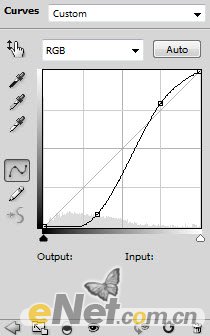
在曲線的圖層蒙版上將腿部塗抹出來,不做曲線調整

色階

黑白

選擇黑白的圖層蒙版,在畫布上將頭上的花塗抹出來,花朵不用做黑白調整

復制女孩圖層,改變圖層混合模式為“強光”不透明度設置為30%,你將得到如下效果

5.打開星球素材,將它粘貼到畫布上。調整大小和位置如下圖所示

添加幾個圖層調整選項
黑白

曲線

來添加一些光環圍繞星球的效果。按住Ctrl鍵,使用鼠標點擊星球的略縮圖。點擊菜單中的“選擇>調整邊緣”做如下設置。

新建一個層命名為“光環”,制作一些雲得效果

使用“自由變換”裡的“變形”來制作一個變形效果,如下圖

6.打開一張天空的照片,使用矩形選框工具選擇一部分並粘貼到畫布上,將天空層放到星球圖層的上方

添加如下兩個圖層調整層
黑白

曲線

得到如下效果

7.制作一些雲霧效果。使用套索設置羽化為50px選擇如下一個選區,然後點擊菜單中的“濾鏡>渲染>雲彩”制作一些雲彩

使用“自由變換”工具使用“變形”做一下調整

復制這些雲來做更多這樣的效果

也可以結合雲筆刷,用自由變換制作更多的雲效果

到目前的效果

8.到這已經基本完成了,來做一些微調,點擊“濾鏡雜色減少雜色”如下設置



